Как поменять номер телефона в ВК [Решение]
Главная » Социальные сети
Всем привет! Сегодня мы посмотрим, как можно поменять привязанный номер телефона в ВК (ВКонтакте). Прежде чем мы продолжим, хочу сразу же напомнить некоторые важные моменты. Номер мобильного телефона, который привязан к профилю в VK используется не только для авторизации, но и является центральной информации для привязки к определенному аккаунту. То есть с помощью номера вы можете восстановить пароль, в случае, если вы забудете заветный ключ. С другой стороны, смена номера нужна для передачи какого-то аккаунта другому лицу, или если старый номер больше не актуален.
ВАЖНО! После ввода нового номера, нужно будет подождать примерно 2 недели, чтобы использовать его в качестве логина для авторизации. Если по прошествии двух недель после смены нового номера при авторизации ВК отказывается его принимать в качестве логина – обратитесь в техническую поддержку VK.
В статье ниже я подробно описал два способа. Вы можете использовать любой, но самый удобный, на мой взгляд – это обычная компьютерная версия, в которую можно попасть с помощью любого браузера. Если в процессе что-то будет не получаться или возникнут дополнительные вопросы – пишите в самом низу в комментариях, и портал WiFiGiD.RU вам поможет.
Вы можете использовать любой, но самый удобный, на мой взгляд – это обычная компьютерная версия, в которую можно попасть с помощью любого браузера. Если в процессе что-то будет не получаться или возникнут дополнительные вопросы – пишите в самом низу в комментариях, и портал WiFiGiD.RU вам поможет.
Содержание
- Способ 1: Инструкция для компьютера
- Способ 2: Мобильное приложение
- Задать вопрос автору статьи
Способ 1: Инструкция для компьютера
Итак, в этой главе я расскажу вам, как изменить номер телефона в ВК в обычной, браузерной, компьютерной версии.
- На любой странице нажмите по вашему аватару в правом верхнем углу окошка.
- Заходим в «Настройки».
- На вкладке «Общее» листаем вниз до раздела «Номер телефона» и напротив жмем по ссылке «Изменить».
- Теперь вводим новый номер и жмем по кнопке «Получить код».
- После этого на этот номер будет выслан код, который нужно будет ввести – вводим его и дело будет сделано.
 Если же этот номер уже когда-то использовался или используется в VK, вы увидите уведомление – в уведомлении нажимаем по ссылке и читаем, что вам будет написано. Если это точно ваш номер, вам нужно будет еще раз подтвердить привязку, и телефон добавится в настройки аккаунта.
Если же этот номер уже когда-то использовался или используется в VK, вы увидите уведомление – в уведомлении нажимаем по ссылке и читаем, что вам будет написано. Если это точно ваш номер, вам нужно будет еще раз подтвердить привязку, и телефон добавится в настройки аккаунта.
Способ 2: Мобильное приложение
Сменить номер телефона в ВК (ВКонтакте) можно с помощью мобильного приложения. Проблема в том, что разработчики постоянно меняют расположение меню настроек, и старые инструкции уже не подходят. Именно поэтому я все описал подробно по шагам и с картинками на свежей версии программы.
- Открываем приложение.
- Жмем по аватарке в левом верхнем углу.
- Переходим в «Настройки».
- Теперь опять нажмите по аватарке и имени в самом верху. Кстати, там же будет упоминание текущего привязанного номера. Переходим в «Безопасность и вход».
- Тапаем по номеру телефона.
- Жмем «Продолжить».
- Вводим новый номер и жмем по галочке справа.

- К вам на этот телефон придет SMS с кодом, который нужно будет ввести в окошко.
- После этого привязка произойдет.
Помогла ли вам эта статья?
247 3
Автор статьи
Бородач 1490 статей
Сенсей по решению проблем с WiFiем. Обладатель оленьего свитера, колчана витой пары и харизматичной бороды. Любитель душевных посиделок за танками.
Как поменять номер в ВК
Комментариев нет
Если Вы не знаете, как поменять номер в ВК, эта статья для Вас! Здесь даны не только инструкции по привязке другого телефонного номера к профилю, но и советы по безопасности в социальной сети.
Справка! Привязка телефонного номера — это одна из опций ВКонтакте, которая существенно повышает безопасность личного аккаунта. Чаще всего используется для восстановления забытого пароля. Телефонный номер обычно указывается при регистрации нового пользователя. Однако его можно привязать и позднее.
Изменить номер в VK довольно просто.
- Войти в личный профиль ВК. Находясь на главной странице, кликнуть по круглой аватарке, которая располагается в правом верхнем углу.
- В выпадающем меню выбрать пункт Настройки.
- Во вкладке Общие можно увидеть старый номер телефона, который частично закрыт звездочками. Кликнуть кнопку Изменить.
- В открывшейся форме ввести телефонный номер в формате +(код страны) (номер). Нажать на кнопку Получить код.
В течение нескольких секунд на Ваш смартфон придет SMS-сообщение с кодом, который нужно ввести в специальное поле на сайте. После этого запрос на изменение будет отправлен в систему ВК. Напоминание об этом на две недели будет помещено в верхнюю часть экрана. В течение этого времени можно отменить свой запрос. Если отмены не произошло, в профиле появится измененный номер.
Впрочем, можно ускорить процесс. Однако для этого требуется прямой доступ к старому номеру. После запроса на него будет отправлен код, который нужно будет ввести в соответствующую форму на сайте.
Кроме того, номер телефона может быть указан на самой странице в разделе Личная информация. Это делается для того, чтобы все гости или только друзья могли быстро найти пользователя в оффлайне. Этот номер тоже можно изменить. Для этого:
- Находясь на главной странице, навести курсор на раздел Личная информация.
- Кликнуть по появившейся ссылке Редактировать.
- Перейти во вкладку Контакты и в соответствующем поле ввести номер телефона.
- Кликнуть по значку Замок и определить уровень приватности: телефон смогут видеть все пользователи, только друзья, некоторые друзья, только владелец или все, кроме определенных юзеров.
- Нажать кнопку Сохранить.
После этого обновленная информация появится на экране.
Иногда можно столкнуться с неприятными ситуациями, когда злоумышленники взламывают личные страницы и меняют не только данные для входа, но и сохраненные там номера телефона. Всё это приводит к потере доступа к странице, она используется для рассылки спама и в иных мошеннических целях.
Здесь важно быстро восстановить свои права, обратившись в службу технической поддержки ВК. В сообщении нужно подробно описать ситуацию и попросить о помощи. Как правило, в течение пары дней на адрес электронной почты будет выслан ответ о возврате страницы её законному владельцу. При переходе по ссылке появится форма для установки нового логина, пароля и телефонного номера.
Таковы основные способы сменить номер телефона в ВК. Все они просты и доступны большинству пользователей.
Привязка вашего аккаунта к мобильному телефону
Привязав свой игровой аккаунт к мобильному телефону, вы всегда сможете восстановить доступ к своему аккаунту в случае возникновения проблем. Если вы активировали эту функцию, вы можете изменить свой пароль на новый, запросив код подтверждения на свой мобильный телефон, тем самым обезопасив учетную запись от мошенников.
Если вы активировали эту функцию, вы можете изменить свой пароль на новый, запросив код подтверждения на свой мобильный телефон, тем самым обезопасив учетную запись от мошенников.
При привязке учетной записи к мобильному телефону номер будет использоваться только для отправки вам SMS с кодами. Мы никогда не будем использовать ваш номер телефона для рассылки спама ни от себя, ни от сторонних компаний.
Активация функции привязки аккаунта к мобильному телефону не требует денежных затрат – это совершенно бесплатная услуга.
- Чтобы привязать телефон к учетной записи
- Изменить номер телефона
- Отвязка аккаунта к номеру телефона
1. Свяжите свой телефон со своей учетной записью
Шаг 1. На странице управления учетной записью нажмите «Добавить номер телефона».
Шаг 2. Перейдите по ссылке активации, которая будет отправлена на адрес электронной почты, привязанный к вашей учетной записи:
Шаг 3.
 Введите пароль и нажмите «Подтвердить»:
Введите пароль и нажмите «Подтвердить»:Шаг 4. Введите страну проживания и мобильный телефон, затем нажмите «Продолжить»:
Шаг 5. Проверьте правильность введенных данных правильно, то нажмите «Запросить код»:
Внимание! Если вы введете неправильный номер телефона, его можно будет изменить только через 24 часа.
Шаг 6.
На введенный вами номер будет отправлено SMS-сообщение с кодом подтверждения. Введите код в поле Код активации и нажмите «Активировать»:Вы можете запросить код повторно, но только 2 раза в день и не ранее, чем через 15 минут после предыдущего запроса.
Шаг 7. После завершения вам будет сообщено, что привязка прошла успешно. Нажмите «ОК».
Привязать аккаунт к мобильному телефону
2. Изменить номер телефона
Внимание! Менять номер телефона можно только спустя месяц после привязки и не чаще 3-х раз в год.
Если у вас нет доступа к вашему телефону, вам необходимо отправить запрос оператору мобильной связи на восстановление номера телефона.
Шаг 1. Введите новый номер телефона и нажмите «Продолжить»:
Шаг 2. Проверьте правильность введенных данных, затем нажмите «Запросить код», чтобы получить SMS-код:
Шаг 3. Введите код активации, отправленный на новый номер, затем нажмите Активировать:
Шаг 4. Введите код активации, отправленный на номер телефона, привязанный к вашей учетной записи, затем нажмите «Подтвердить»: кнопку «ОК».
3.
Отвязка аккаунта к номеру телефонаВнимание! Снимать привязку можно не ранее, чем через месяц после привязки, и не чаще 3 раз в год.
Если у вас нет доступа к вашему телефону, вам нужно будет отправить запрос оператору мобильной связи на восстановление номера телефона.
Шаг 1. Чтобы подтвердить удаление привязки, нажмите кнопку «Продолжить».
Шаг 2. Введите код активации, который был отправлен на ваш номер в СМС, затем нажмите Удалить:
Шаг 3.
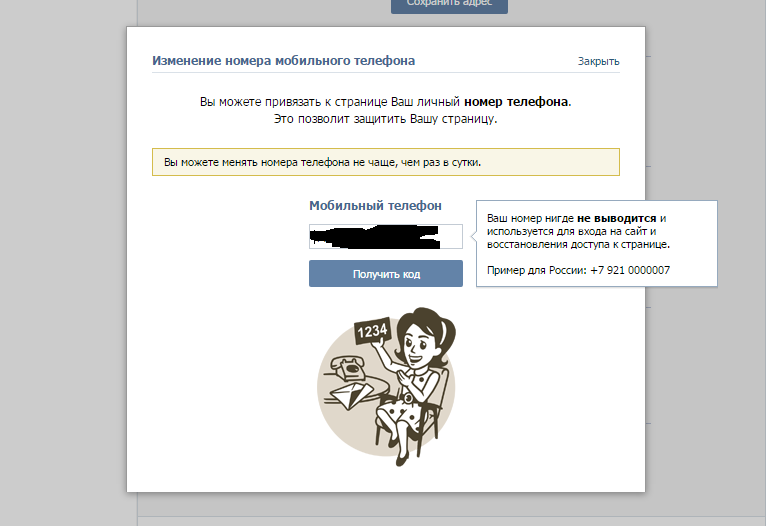 После того, как вас проинформировали об успешном удалении привязки, нажмите кнопку «ОК». » кнопка. Чтобы привязать телефон к учетной записи
После того, как вас проинформировали об успешном удалении привязки, нажмите кнопку «ОК». » кнопка. Чтобы привязать телефон к учетной записи Поделиться в социальных сетях
Привязка аккаунта к мобильному телефону | Безопасность учетной записи
Привязав учетную запись Wargaming к мобильному телефону, вы всегда сможете восстановить доступ к своей учетной записи, если возникнут проблемы или вы забудете пароль. Если вы привязываете свой мобильный телефон, вы можете изменить свой пароль на новый, попросив нас отправить код подтверждения в виде текстового сообщения, что обеспечит безопасность вашей учетной записи.
- Когда вы привязываете свою учетную запись к мобильному телефону, этот номер будет использоваться только для отправки вам текстового сообщения с кодами подтверждения.
 Мы никогда не будем использовать ваш номер телефона для отправки сообщений, кроме кодов подтверждения от нас или сторонних компаний.
Мы никогда не будем использовать ваш номер телефона для отправки сообщений, кроме кодов подтверждения от нас или сторонних компаний. - Привязка вашей учетной записи к мобильному телефону является бесплатной услугой и не требует денег или внутриигровой валюты.
- Привязка телефона к учетной записи
- Изменение номера телефона
- Удаление номера телефона
1. Привязка телефона к аккаунту
Шаг 1: Введите номер мобильного телефона и страну проживания.
Дважды проверьте свой номер телефона в следующих шагах, если вы ввели неправильный номер телефона, вы сможете изменить его только через 24 часа. См. инструкции по изменению в следующем разделе.
Шаг 2: Вскоре на адрес электронной почты вашей учетной записи придет письмо с просьбой продолжить процесс добавления.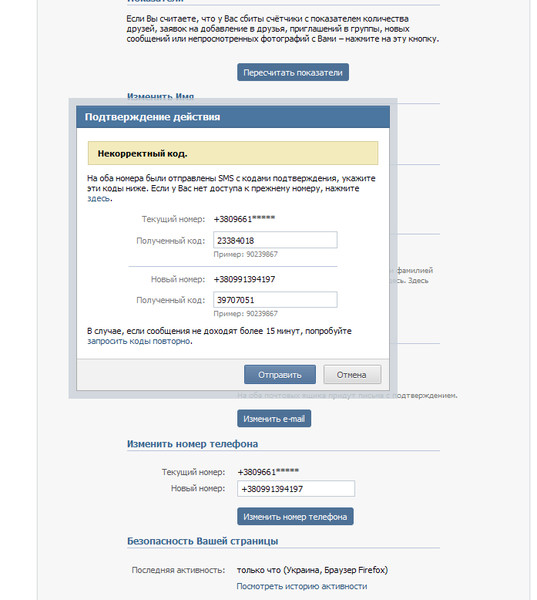 Перейдите по ссылке в письме и используйте учетные данные своей учетной записи, чтобы войти и продолжить.
Перейдите по ссылке в письме и используйте учетные данные своей учетной записи, чтобы войти и продолжить.
Шаг 3: Затем подтвердите свой номер телефона и нажмите «Запросить код», чтобы получить текстовое сообщение с кодом подтверждения на введенный вами номер. Затем введите проверочный код в следующем поле. Вы можете запросить код еще раз, но имейте в виду, что вы можете запрашивать его только два раза в день и через 15 минут после предыдущего запроса.
Шаг 4: После завершения вы будете проинформированы об успешном выполнении привязки. Обязательно нажмите «Закрыть».
2. Изменение номера телефона
Сменить номер телефона можно только по истечении одного месяца с момента первой привязки и не чаще трех раз в год . Если у вас нет доступа к телефону, вам необходимо связаться с вашим оператором сотовой связи, возможно, чтобы восстановить номер.
Шаг 1: В разделе «Связанный номер телефона» на странице вашей учетной записи нажмите «Изменить номер телефона», затем введите новый номер телефона и нажмите «Продолжить».
Шаг 2: Далее процесс очень похож на добавление номера телефона, описанного выше — проверьте наличие подтверждающего электронного письма, затем получите и введите код активации, отправленный на новый номер.
Шаг 3: После получения сообщения об успешном изменении номера нажмите кнопку «Закрыть».
3. Удаление номера телефона
Удалить номер телефона можно только через месяц после первой привязки и не чаще три раза в год
. Если у вас нет доступа к телефону, вам необходимо связаться с вашим оператором сотовой связи, возможно, чтобы восстановить номер. Шаг 1: В разделе «Связанный номер телефона» на странице вашей учетной записи нажмите «Удалить номер телефона».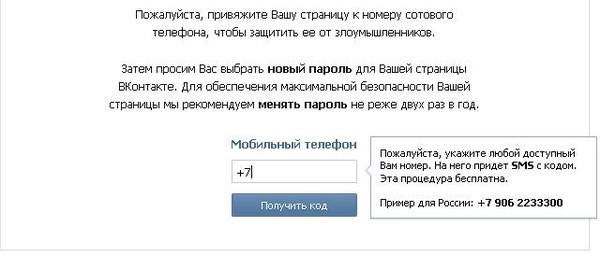

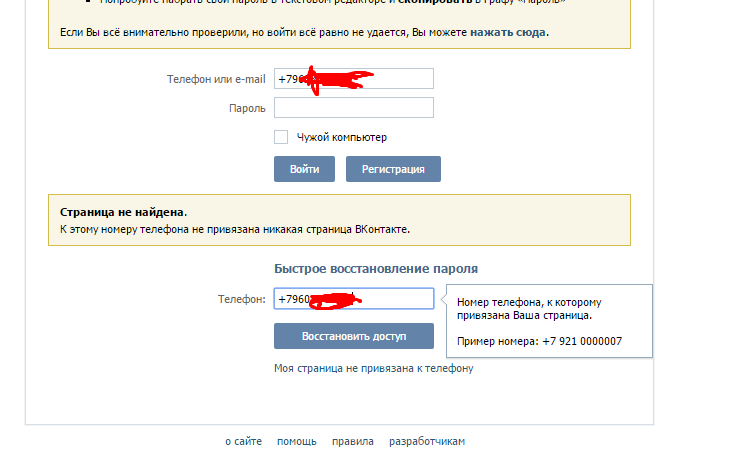 Если же этот номер уже когда-то использовался или используется в VK, вы увидите уведомление – в уведомлении нажимаем по ссылке и читаем, что вам будет написано. Если это точно ваш номер, вам нужно будет еще раз подтвердить привязку, и телефон добавится в настройки аккаунта.
Если же этот номер уже когда-то использовался или используется в VK, вы увидите уведомление – в уведомлении нажимаем по ссылке и читаем, что вам будет написано. Если это точно ваш номер, вам нужно будет еще раз подтвердить привязку, и телефон добавится в настройки аккаунта.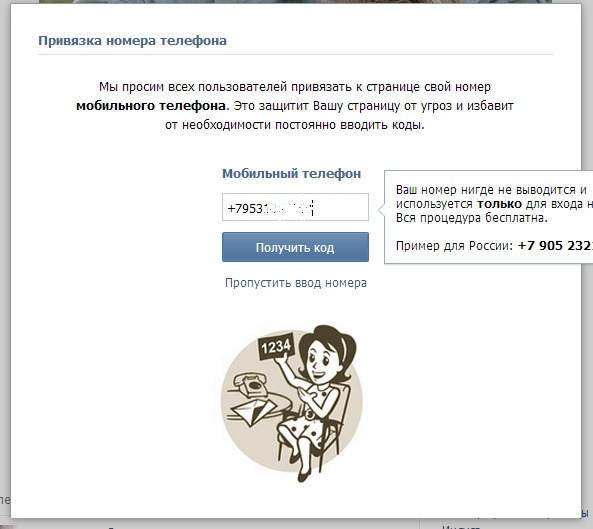
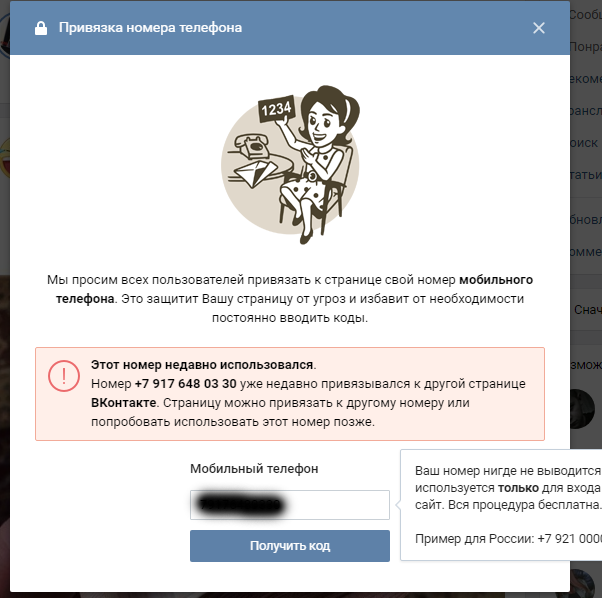 Мы никогда не будем использовать ваш номер телефона для отправки сообщений, кроме кодов подтверждения от нас или сторонних компаний.
Мы никогда не будем использовать ваш номер телефона для отправки сообщений, кроме кодов подтверждения от нас или сторонних компаний.